Навигация
2.3 Работа с текстом
Курсор. Мигающий символ на экране, похожий на знак подчеркивания, называется курсором (в графическом режиме экрана курсор изображается желтым прямоугольником и не мигает). Курсор указывает на текущую позицию в тексте. Все изменения в тексте и вставки нового текста происходят в той позиции, на которую показывает курсор. Перемещение курсора по тексту. Курсор можно перемещать с помощью клавиш [Left], [Right], [Up], [Down] на одну позицию влево, вправо, вверх и вниз. Кроме того курсор можно перемещать по тексту с помощью следующих клавиш:
1) [Left] и [Right] – на страницу (размер экрана) вверх и вниз;
2) [Ноmе] и [Еnd] – к первому и последнему символу на строке;
3) [Ctrl-Left] и [Ctrl-Right] – на слово влево и вправо;
4) [Shift-Left] и [Shift-Right] – на начало строки и на конец строки;
5) [Shift-Up] и [Shift-Dоwn] – на начало текста и на конец ТЕКСТа.
С помощью меню можно быстро перейти к строке с данным номером. Для этого надо выбрать пункт меню «Перейти» и набрать номер нужной строки. ЛЕКСИКОН позволяет отметить место в тексте, чтобы потом можно было быстро туда вернуться. Это делается с помощью пункта меню «Метка». На запрос ЛЕКСИКОНа, надо указать букву («А», «Б» и т.д.), которая будет обозначать текущую позицию. После этого к отмеченной позиции можно быстро перейти с помощью пункта меню «Прыг». При этом на запрос ЛЕКСИКОНа надо указать букву, обозначающую нужную позицию.
Ввод текста. Для ввода текста нужно переместить курсор в то место, в которое надо вводить новый текст, и начать набор текста, нажимая соответствующие буквенно-цифровые клавиши. Вводимый текст помещается в ту позицию, в которой находится курсор.
Если необходимо ввести символ из верхнего регистра клавиатуры, например прописную букву, то необходимо нажать клавишу [Shift] и, не отпуская ее, нажать клавишу с нужным символом.
Если Вы хотите перейти от ввода русских букв к вводу латинских букв или наоборот, необходимо переключить клавиатуру с режима ввода русских букв в режим ввода латинских или наоборот. Это делается с помощью клавиши [F9].
Чтобы начать новый абзац текста, надо нажать клавишу [Enter]. Курсор переходит на новую строку и устанавливается в позицию начала первой строки абзаца.
При вводе текста ЛЕКСИКОН может по-разному поступать с теми символами, которые находятся справа от курсора. В режиме вставки эти символы сдвигаются вправо, и новый текст вставляется между уже имеющимися символами, не стирая их. В режиме замены новые символы вводятся вместо старых, «заменяя» их. В начале работы ЛЕКСИКОН находится в режиме вставки. Переключение из режима вставки в режим замены и обратно осуществляется с помощью клавиши [Ins]. В режиме замены в левом поле информационной строки находятся символы «ЗАМ». Перенос слов и выравнивание правой границы при вводе текста. Если ЛЕКСИКОН находится в режиме редактирования «Документ» (в левой части информационной строки находятся символы «ПРО»), то ЛЕКСИКОН будет переносить слова, которые не помещаются в текущей строке, на новую строку. При этом, если включен режим переноса (В левом поле информационной строки имеется символ «ПЕР»), то ЛЕКСИКОН может перенести часть слова, не умещающегося в строке, на новую строку. Если режим переноса выключен, то слово, не умещающееся в строке, будет переноситься на новую строку только целиком. Следует заметить, что ЛЕКСИКОН не всегда делает перенос правильно. Режим переноса выключается и включается с помощью меню «Абзац», «Перенос». Если включен режим выравнивания правого края абзаца (в левом поле информационной строки имеются символы «РАВ»), то при вводе нового текста происходит также выравнивание правого края абзаца с помощью вставки дополнительных пробелов между словами. Режим включается и выключается с помощью меню «Абзац», «Выключка».
Если ЛЕКСИКОН находится не в режиме «Документ», а в режиме «Текст» (в левой части информационной строки находятся символы «ТЕКСТ»), то никакого автоматического переноса на новую строку ЛЕКСИКОН не производит. При нажатии клавиши [Enter] курсор переходит на новую строку и устанавливается под первым непробелом в предыдущей строке.
2.4 Форматирование текста
ЛЕКСИКОН позволяет использовать два вида форматирования текста: центрирование строк и форматирование абзацев.
Центрирование строк. Чтобы расположить текст строки по центру (посередине между левой и правой границами абзацев), надо подвести курсор к этой строке и нажать [F8]. С помощью ЛЕКСИКОНа легко можно редактировать документы, состоящие из абзацев. ЛЕКСИКОН понимает под абзацем последовательность строк, выровненных слева и справа по некоторым границам, причем первая из этих строк может начинаться не на левой границе. У абзаца имеются три характеристики:
· позиция левой границы абзаца;
· позиция правой границы абзаца;
· смещение начала первой строки абзаца относительно левой границы абзаца.
Форматирование всего текста ниже курсора. ЛЕКСИКОН может отформатировать весь текст ниже курсора. Для этого выберите в меню «Абзац». Установка границ абзаца может осуществляться двумя путями:
1) можно установить курсор на первую строку абзаца с нужными параметрами и нажать [Shift-F7] (или выбрать меню «Абзац», «Образец»). После этого при выполнении форматирования все абзацы будут иметь такую же структуру, как абзац-образец;
2) можно установить характеристики абзаца отдельно.
Похожие работы
... , выдачей и приёмом лицензий). В условиях крупных сетей рекомендуется выделение под сервер лицензий отдельного компьютера (или нескольких - для резервирования). 1.1 Архитектура терминальных устройств В компьютерных технологиях трёхуровневая архитектура, синоним трёхзвенная архитектура (по англ. three-tier или Multitier architecture) предполагает наличие следующих компонентов приложения: ...
... , так и при последующей эксплуатации, что позволяет каждому пользователю конфигурировать пакет под собственные нужды и прибавляет комфортность в работе. Глава 2. Разработка сайта По проделанному сравнительному анализу был разработан сайт. Сайт разрабатывался на языке HTML. При создании сайта использовались следующие программы: текстовый редактор Блокнот; Macromedia Dreamweaver; Xara ...
... функций и лексических значений глагола to make; 2) выделении дистрибутивных моделей, определяющих семантические характеристики глагола to make; 3) сравнении функциональных характеристик глагола to make в разговорной речи, газетно-публицистическом и научном стиле. Семантический анализ глагола to make базировался на данных следующих словарей: Longman Dictionary of Culture, Longman Dictionary of ...
... цифровой подписью, вы подтвердите, что его содержимое с момента публикации не было изменено, и позволите другим пользователям убедиться в этом. Новая функция связывания данных в Office Word 2007 предоставляет возможность динамического отображения сведений, хранящихся в информационных системах. Использование новых форматов Word XML позволяет легко обновлять хранилище данных в формате XML, ...

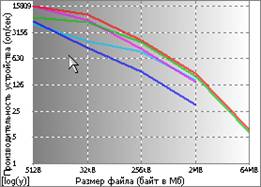
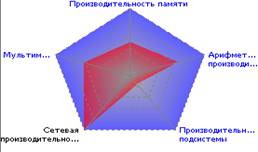

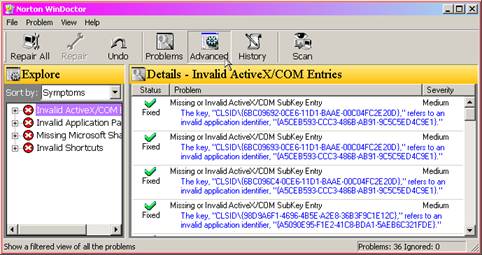
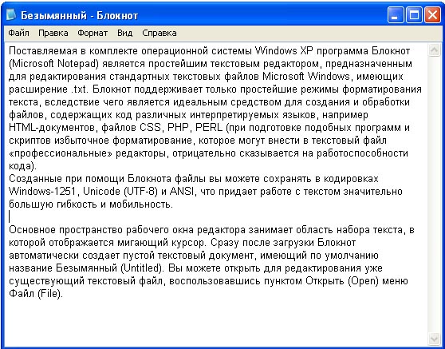
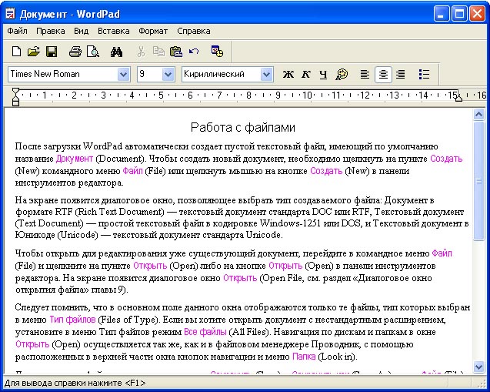

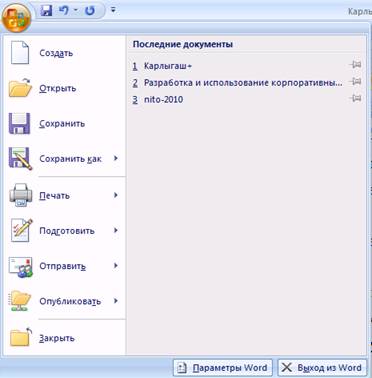
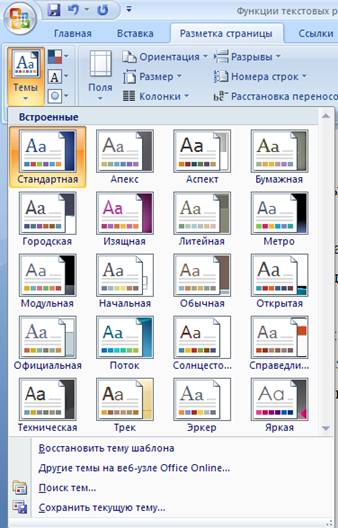
0 комментариев